中望CAD建筑版2020中文版是一款功能强大的建筑设计软件。由中望公司(ZWCAD)出品,广泛应用于建筑设计及相关专业的CAD设计软件,采用自定义对象技术,以建筑构件作为基本设计单元,具有人性化、智能化、参数化、可视化等特征,集二维工程图、三维表现和建筑信息于一体,为建筑师轻松完成全程设计任务提供完整的解决方案。作为基于自主内核的国产二维CAD平台,中望CAD能完美兼容DWG格式,广泛适用于主流行业应用和用户个性化功能定制开发,自推出以来以服务于建筑、勘察、市政规划、机械制造、电子电器、能源电力等多行业,帮助用户实现高效设计、国产化创新应用。

软件优势
1、切换无忧
支持经典/Ribbon界面、采用CAD通用快捷命令、兼容原生DWG格式,帮助企业降低软件学习成本,实现历史数据重用、内外部图纸交流与数据交互,快速完成CAD软件的无缝切换。
2、高效设计
运行极速流畅,功能全面、高效、智能,让设计师快速完成各类复杂设计任务。
3、多端联动
支持Windows、Linux系统,并与中望看图大师、Cloud2D等系列产品互通,让设计师在不同场景都能使用合适的中望CAD产品高效设计。
4、生态协同
广泛支持中国工业各细分领域主流行业专业软件、协同管理系统和产品全生命周期管理系统(PLM),企业可轻松实现全国产应用,提高各设计专业间、设计与项目管理间的协作效率。
功能亮点
【零成本切换】
1、兼容原生DWG格式
全面兼容主流DWG文件格式,可准确完整地读取和保存图形信息。
2、熟悉的界面及功能命令
采用设计师熟悉的经典/Ribbon操作界面和绘图功能命令,无需改变习惯就能轻松上手。
3、支持主流行业应用
依托强大的API接口能力,中望CAD支持常见主流行业应用,包括天正、道亨、探索者、南方数码、湘源控规、燕秀工具箱等,大幅降低软件切换成本。
4、支持管理系统集成
支持与协同管理系统、产品全生命周期管理系统(PLM)等数字化管理软件集成,如金蝶、思普、天喻等,让企业轻松实现信息化系统与设计软件的全面切换。
【高效率设计】
1、高性能自主内核
基于第三代自主内核底层架构,中望CAD可充分调动多核CPU及GPU显卡、硬盘等电脑硬件资源,结合算法优化,为设计师打造全流程快速设计体验。
2、高效率设计功能
中望CAD创新开发了可变块、文件对比、图纸集、PDF导入、套索选择、公式输入等系列高效设计功能,大幅提升设计师工作效率。
【赋能行业应用】
1、点云
适用于规划行业,提供点云附着、显示调节及辅助绘图功能,支持点云模型导入与编辑。
2、IFCIMPORT
适用于建筑行业,支持导入IFC格式文件,并可在IFC结构树面板上查看模型详细信息、管理实体对象。
3、ArcGIS
适用于测绘行业,支持直接访问 ArcGIS 服务,获取 GIS 内容,在 CAD 工程图中添加空间参考信息。
【创新智能体验】
1、智能打印
支持智能框选打印范围,一次性输出多张图纸。
2、智能选择
可根据特征快速筛选图形。
3、智能语音
支持为DWG图纸添加语音备注。
4、手势精灵
移动鼠标即可直接调用CAD相关命令,无需手动输入。
中望cad2020快捷键命令大全
1、直线
命令line,快捷命令L
操作方式:如下图所示输入L→回车确认→指定第一点→指定第二点回车确认,Esc退出绘制
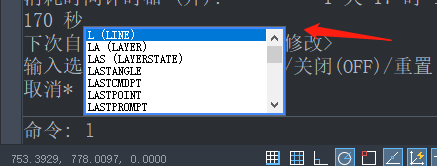
2、 复制
命令copy,快捷命令CO
操作方式:如下图命令行输入CO→空格→选中图像→回车→选中合适的基准点→移动到合适的位置→空格结束
如下图所示我们需要复制该图像距离为1000mm,具体步骤:“CO→空格→选择物体→空格→选择基准点→输入相对坐标→空格
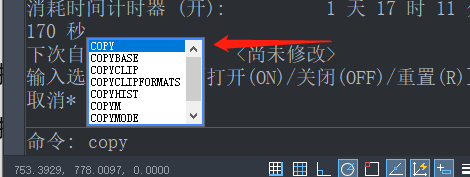
3、 移动
命令MOVE,快捷命令M;
操作方式:如下图命令行输入M→空格→选中图像→回车→选中合适的基准点→移动到合适的位置→空格结束
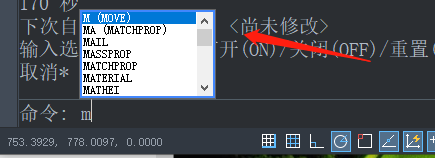
4、旋转
命令ROTATE,快捷命令RO
操作方式:输入RO→回车→选择物体→回车→选择基准点→选择要旋转到什么角度(或输入旋转的角度)→回车结束命令
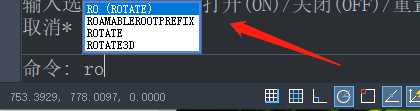
4、 圆
命令CIRCLE,快捷命令C
操作方式:命令行中输入C回车——点一点 输入直径数值——或者直接拉鼠标,点左键确定
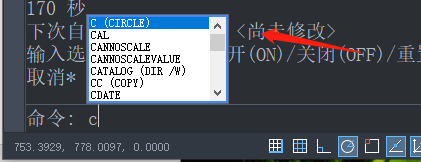
5、 偏移
命令OFFSET,快捷命令 O
操作方式:输入O回车——输入偏移的距离——(或者在屏幕上指定距离用两点的方式)选中偏移的图像——在指定位置点击
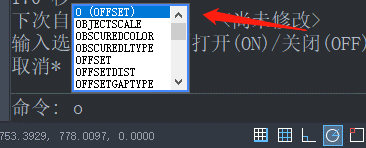
6、 格式刷
命令MATCHPROP,快捷命令 MA
操作方式:命令行中输入MA——回车后选择基准物体——选择要刷的物体完成后回车确认
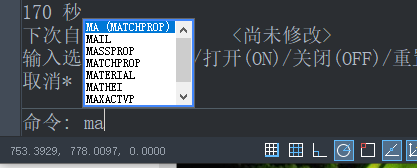
7、 镜像
命令:MIRROR
快捷命令:MI
操作方式:命令行中输入MI 选中图像——选中镜像的第一个点——选择镜像的第二点——回车——即可获得以刚刚选择的两点作为对称轴的图像
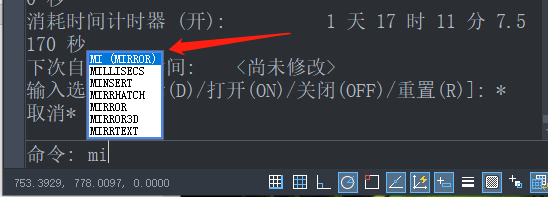
8、 阵列
命令:array快捷命令 AR
操作方式:命令行中输入AR回车——系统弹出选项卡——例如需要生成3行4列的图形,命令行中填写3列里写4 下边的“偏移距离和方向“按照绘制需求输入数值
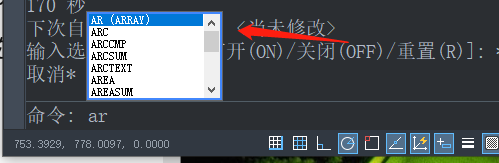
9、 延长
命令:EXTEND 快捷命令 EX
操作方式:命令行中输入EX回车——选中需要延长的对象——回车后选择被延长的线
注意:线的前边有 有可能相交的线或物体
小技巧:输入EX回车——点被延长的物体——可直接延长到最近的一个物体,再选中该线段,即可延长到下个图像
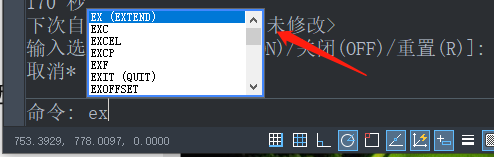
10、 剪切
命令:TRIM 快捷命令 TR
操作方式:命令行中输入TR回车——选中需要剪切的对象——回车后选择被剪切的线CAD的快捷命令大全
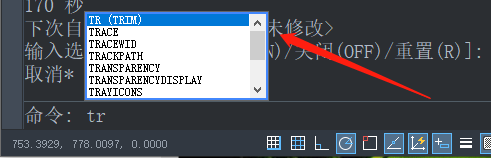
11、 删除
命令:ERASE
快捷命令 E
操作方式: 命令行中输入E回车确认——选中图像回车(或者选择物体按E 空格)
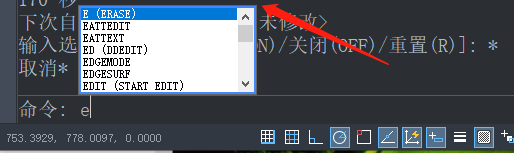
12、 填充
命令:H
操作方式:命令行中输入H空格——在弹出对话框中选择填充边界——选中合适的填充图案——点击确定
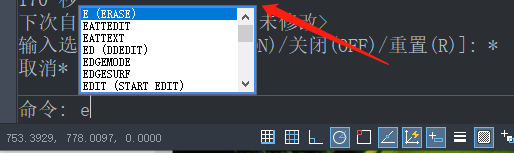
13、 炸开
命令:EXPLODE
快捷命令 X
操作方式:命令行中输入X——选择炸开的图像(或者选择物体输入X 空格)
注意:如果是块也许需要炸很多此才能炸开,也有图像是不能炸开的
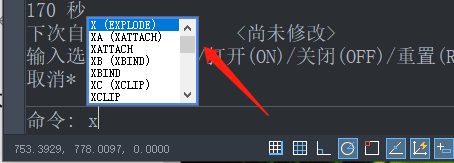
14、 拉伸
命令:STRETCH 快捷命令 S
操作方式:命令行中输入S 用右下左上的方式拉出一个框让左边的竖线或者上边的横线与被拉部分相交,回车确认合适位置选中基点,输入距离或者指定下一点
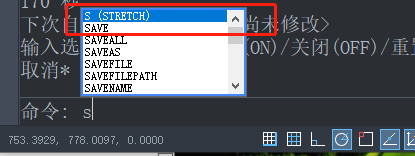

















































 赣公网安备36010602000086号,版权投诉请发邮件到website-sun@qq.com,我们会尽快处理
赣公网安备36010602000086号,版权投诉请发邮件到website-sun@qq.com,我们会尽快处理